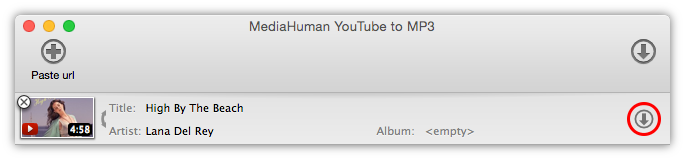Если вы все еще не знакомы с этой замечательной утилитой, то просто скачайте YouTube to MP3 Converter для вашей операционной системы. Затем установите и запустите программу. Главное окно программы (на момент написания руководства) выглядит следующим образом:
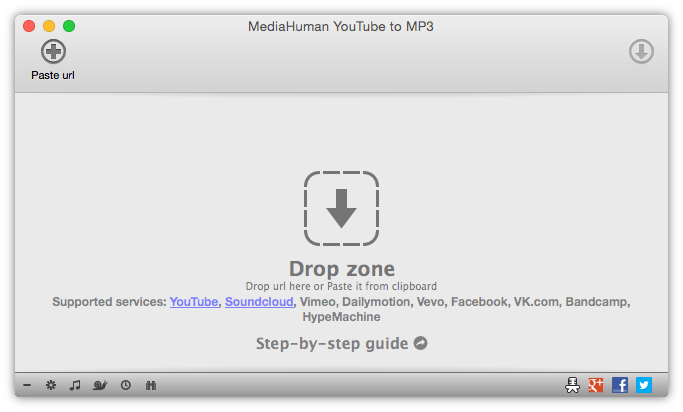
Откройте браузер, наберите в адресной строке youtube.com и найдите нужное вам видео – то, из которого вы хотите извлечь музыку в формате MP3. На самом деле, видео как таковое вам не понадобится, нужен лишь его URL или, иначе говоря, ссылка. Скопируйте URL в буфер обмена.
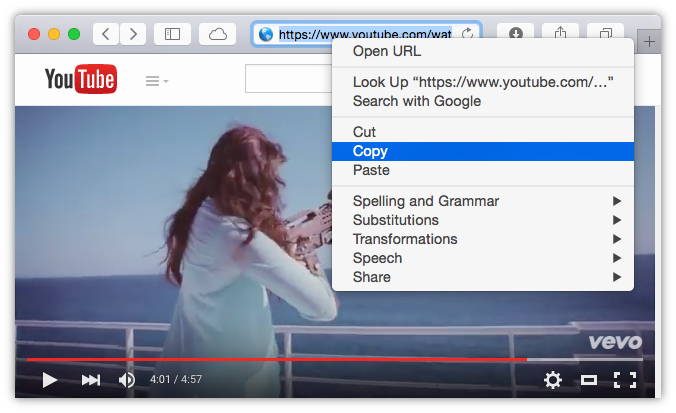
Это можно сделать, нажав кнопку Вставить ссылку на панели инструментов. Можете также перетащить ссылку на видео прямо в окно программы мышью.
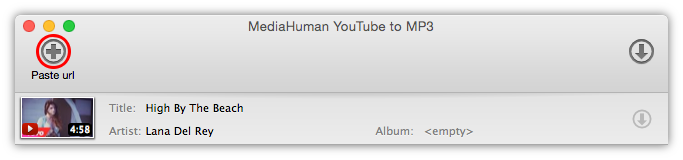
Видео должно появиться в списке. Чтобы отредактировать название песни, исполнителя и название альбома, просто щелкните соответствующие поля:
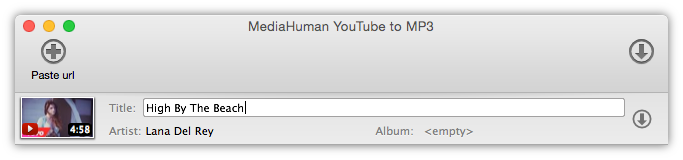
Отредактируйте содержимое этих ячеек и нажмите Enter, чтобы сохранить изменения. В программе также есть возможность быстро поменять местами содержимое полей Название и Исполнитель. Подведите курсор мыши к любому из этих строк – появится двухсторонняя стрелка. Нажмите ее, чтобы поля Название и Исполнитель поменялись содержимым.

Чтобы отредактировать обложку музыки с YouTube, щелкните иконку видео в списке дважды. Появится диалог редактирования обложки.
Выберите одну из предложенных картинок или найдите подходящую, задав нужный запрос в строке поиска вверху. Как только нужный арт найден, дважды щелкните его, чтобы применить эту обложку к музыкальному видео.
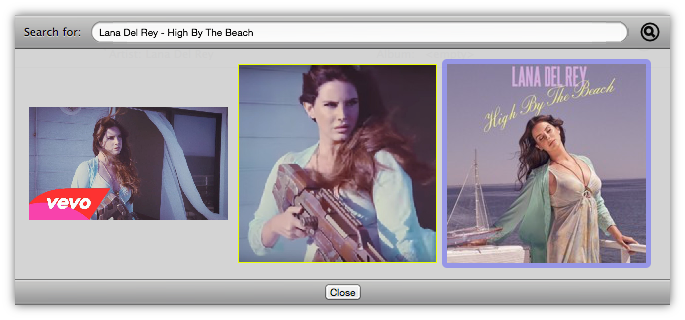
Вот и все! Вы успешно отредактировали обложку и теги у песни, осталось только нажать Скачать чтобы завершить процесс.